아이폰이나 iPad 앱을 사용하는 경우, 조금 작은 텍스트 또는 이미지가 조금 더 작은 이미지가 있으면, 당신은 그것을 확대 할 수 있습니다. 이렇게하면 앱을 계속 사용할 수 있지만 향상된 경험을 사용할 수 있습니다.
메모: 이 방법은 Deathing Proside를 위해 iPhone을 사용하지만 단계와 옵션은 iPad에서 동일한 방식으로 작동합니다.
줌 대 액세스 가능성 확대 / 축소 줌
앱을 확대하는 또 다른 옵션이 있습니다. 줌 디스플레이 ...에 이 기능은 편리한 것이지만 한계가 있습니다.
디스플레이 줌을 사용하면됩니다 화면에서 모든 것을 확대하십시오 홈 화면에서 사용하는 앱으로 도킹을합니다. 끄기 및 쉽게 끌 수는 없으며, 확대 수준을 변경하거나 전체 화면 대신 작은 창을 사용할 수 없습니다.
관련된: 디스플레이 줌을 사용하여 iPhone 화면을 확대하는 방법
반면에 접근성 확대 / 축소 기능을 제공하면 완전한 제어가 제공됩니다. 탭으로 끌 수 있습니다. 켜기로 켜거나 확대 수준이 필요한 확대 레벨을 사용하고 전체 화면이나 창 확대 / 축소를 활성화 할 수 있습니다. 또한 초점 및 타이핑, 키보드 단축키, 컨트롤러 및 줌 필터에 대한 설정을 제공합니다.

이러한 이유로 줌을 사용하여 화면이 항상 확대되지 않고 화면을 확대하지 않고 앱을 확대하여 이상적입니다.
접근성 사용 iPhone 및 iPad를 확대합니다
확대 / 축소는 AN입니다 접근성 기능 먼저 사용할 수 있도록해야합니다. 설정을 열고 "액세스 가능성"을 선택하십시오. "확대 / 축소"를 누른 다음 토글을 켜고 다음 화면을 확대합니다.
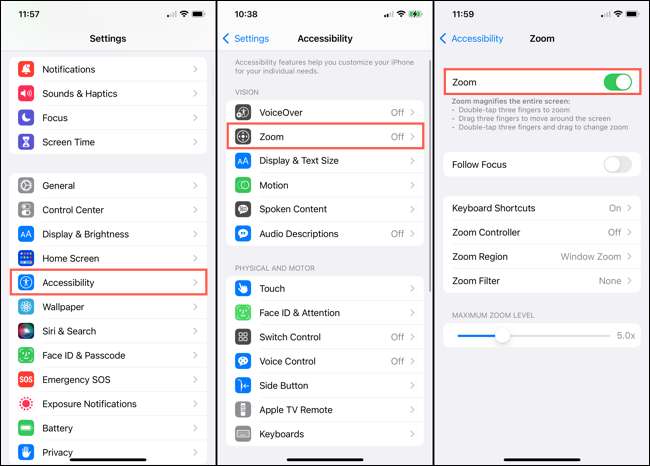
이 기능은 현재 켜져 있고 준비가되었습니다. 그러나 사용하기 전에 줌을 사용하는 방법에 따라 먼저 조정할 수있는 몇 가지 옵션을 살펴 보겠습니다.
초점과 스마트 타이핑을 따르십시오
확대하려는 앱이 키보드를 사용하는 경우, 스마트 타이핑을 사용 가능하게하는 옵션을 제공하는 포커스를 사용하여 초점을 맞출 수 있습니다. 초점을 따르십시오 선택, 커서 및 타이핑을 추적합니다. 키보드가 나타나면 윈도우 줌 (아래)에 대한 스마트 입력 변경 사항이 변경됩니다.
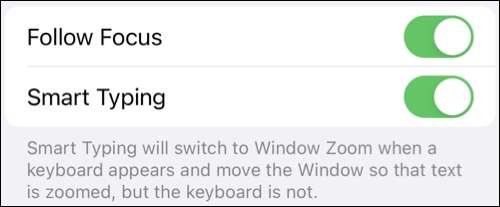
줌 지역
이 설정을 사용하면 전체 화면을 사용하여 확대하거나 작은 창 안에 보관할 수 있습니다. 전체 화면 확대 / 축소를 사용하는 경우 전체 화면이 확대되고 분명히 사용중인 앱을 분명히 사용할 것입니다.
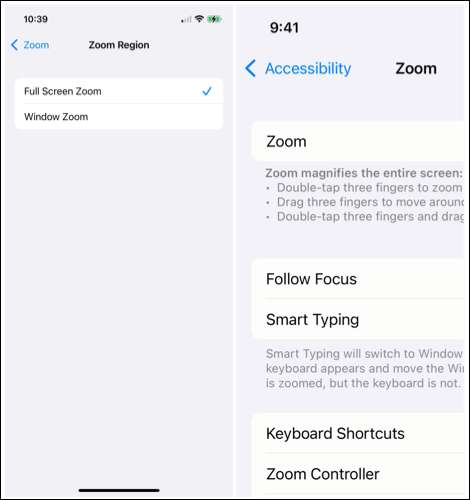
창 확대 / 축소를 사용하는 경우 아래 그림과 같이 그 안에 확대 된 부분이 포함 된 작은 창을 제어합니다.
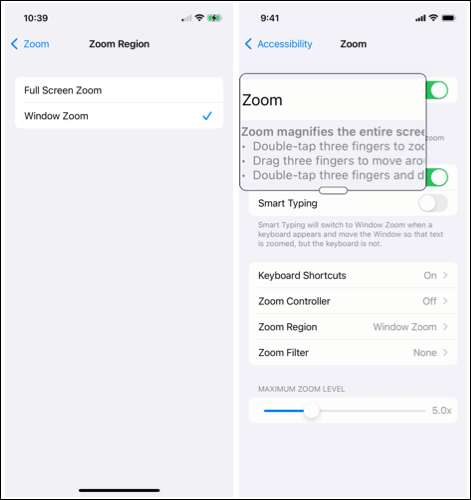
iPad에서는 화면의 상단, 하단, 오른쪽 또는 왼쪽에 확대 / 축소 창이 위치하는 고정 줌을 선택할 수도 있습니다.
최대 줌 레벨
슬라이더를 사용하여 사용하려는 배율의 양을 선택하십시오. 아래에 설명하는 줌을 사용하는 동안이 수준을 조정할 수도 있습니다.
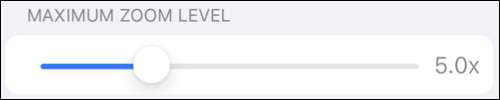
추가 줌 설정
원하는 경우 화면의 다른 옵션을 조정할 수 있습니다. 당신은 활성화 할 수 있습니다 키보드 단축키 확대 / 축소하려면 드래그 및 패닝 용 컨트롤러를 사용하고 반전 또는 낮은 조명과 같은 필터를 선택하십시오.
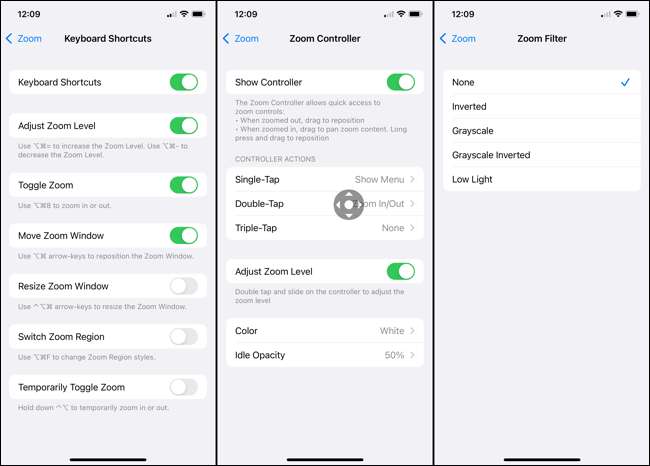
관련된: iPad 또는 iPhone으로 물리적 키보드를 사용하는 방법
iPhone 및 iPad에서 앱 줌을 사용하십시오
줌을 사용할 준비가되면 앱을 열고 3 개의 손가락으로 화면을 두 번 탭합니다. 그런 다음 3 개의 손가락을 사용하여 화면을 끌어서 이동합니다. 창 줌을 사용하는 경우 하나의 손가락을 사용하여 창을 드래그하여 원하는 위치를 배치 할 수 있습니다.
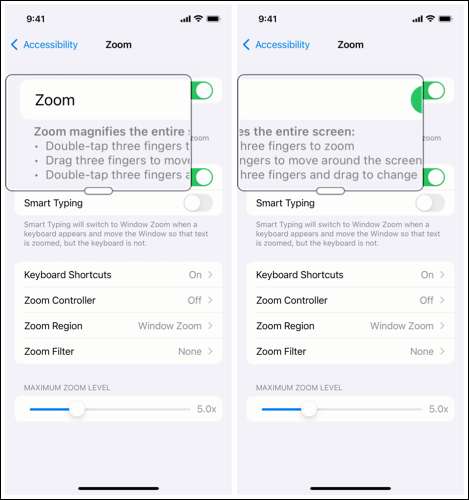
확대 화를 사용하여 확대 / 축소를 사용하려면 3 개의 손가락으로 두 번 탭 한 다음 화면을 끌어 올리면 보관하십시오. 원하는 배율 수준에 도착하면 릴리스 한 다음 손가락을 사용하여 설명 된대로 화면을 이동하십시오.
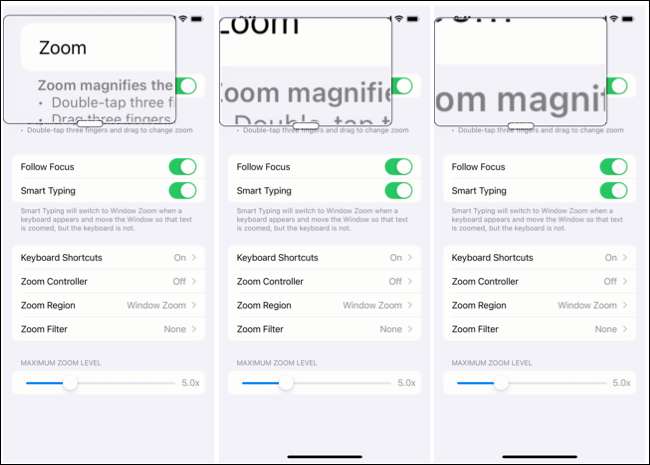
확대 / 축소를 사용할 때 앱에서 동일한 버튼과 컨트롤을 사용할 수 있습니다.
줌을 끄려면 완료되면 3 개의 손가락으로 화면을 두 번 누릅니다.
줌 예제
조정하는 설정에 따라 확대 / 축소가 표시되는 방법에 대한 더 나은 아이디어를 제공하기 위해 몇 가지 예가 있습니다.
다음은 일반보기 (왼쪽), 전체 화면 줌 (중앙) 및 창 줌 (오른쪽)이있는 Apple Music App입니다.
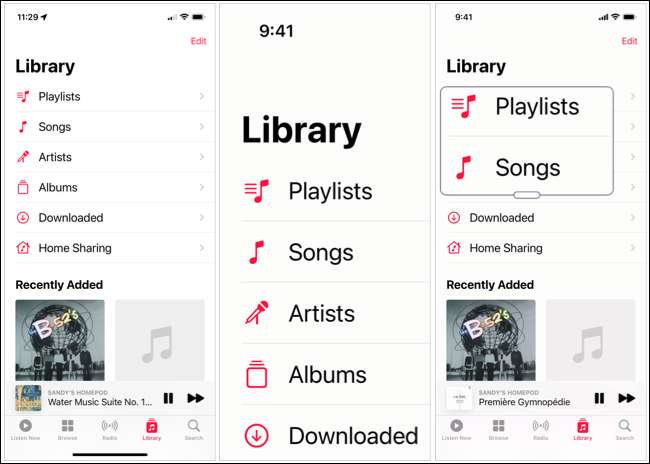
다음과 같이 동일한 화면을 사용하여 Word Chums라는 게임 인 Word Chums라는 게임입니다.
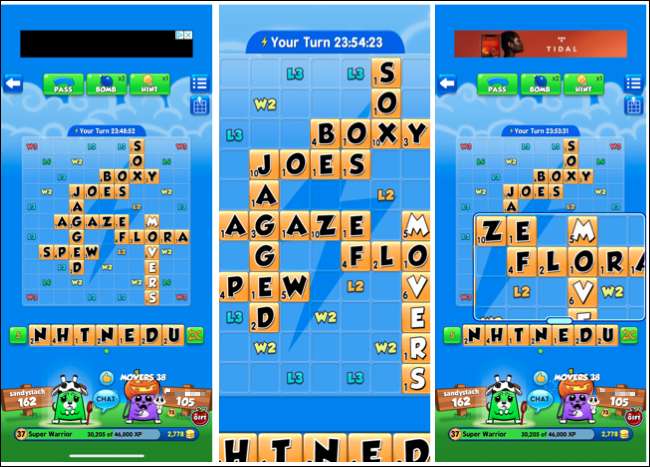
앱을 쉽게 만들거나 두 가지 더 액세스 할 수 있거나 간단하게 참여하기 쉽거나 iPhone 또는 iPad의 접근성 확대 / 축소 기능을 확인하십시오.







